
Numbers for iPhone - ㉔ チェックボックス
チェックボックスとは、タップすればレ点が付くコントローラーである。このコントローラーがユニークな点は、チェックをすれば、レ点とともに「True」という値になり、チェックしなければ、「False」という値になるという点である。実際の動作では、「True」は「1」、「False」は「0」という値である。TrueかFalseしかないデータ形式は、ブーリアン(Boolean)と呼ばれている。
ブーリアンは、仮定法で用いられる。もし条件が正しいなら〜せよ、という形である。つまり、チェックボックスがチェックされていれば、Trueなので、〜せよ、チェックされていなければ、Falseなので、〜するな、という計算方法で使うことができる。
例えば、1万円のハードディスクを代金引換で購入した。お金を支払うのは、購入する契約をした数日後である。その間、手元には、購入代金は残っているが、実際には使うことができないお金である。前者の金額を家計簿上の残高と言い、後者の実際に所持している現金の額を、キャッシュフローという。所持金は使えないわけではないが、この二つは、別に計算しておく方が賢明である。
では、この方法を用いて、家計簿を作成してみよう。
空白行を選択して、右下の行アクション・ボタンをタップ。コンテキスト・メニューから「行アクション」を選択することもできる
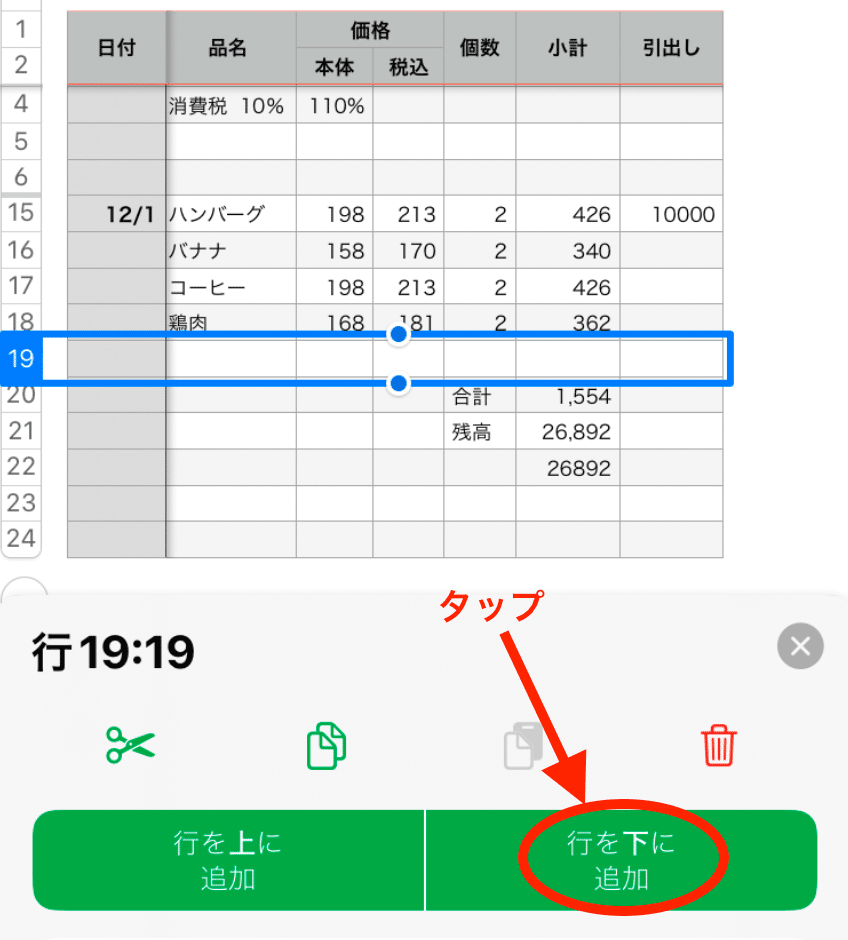
2.新しい行の品名に「HDD」、税込価格に「10000」と入力
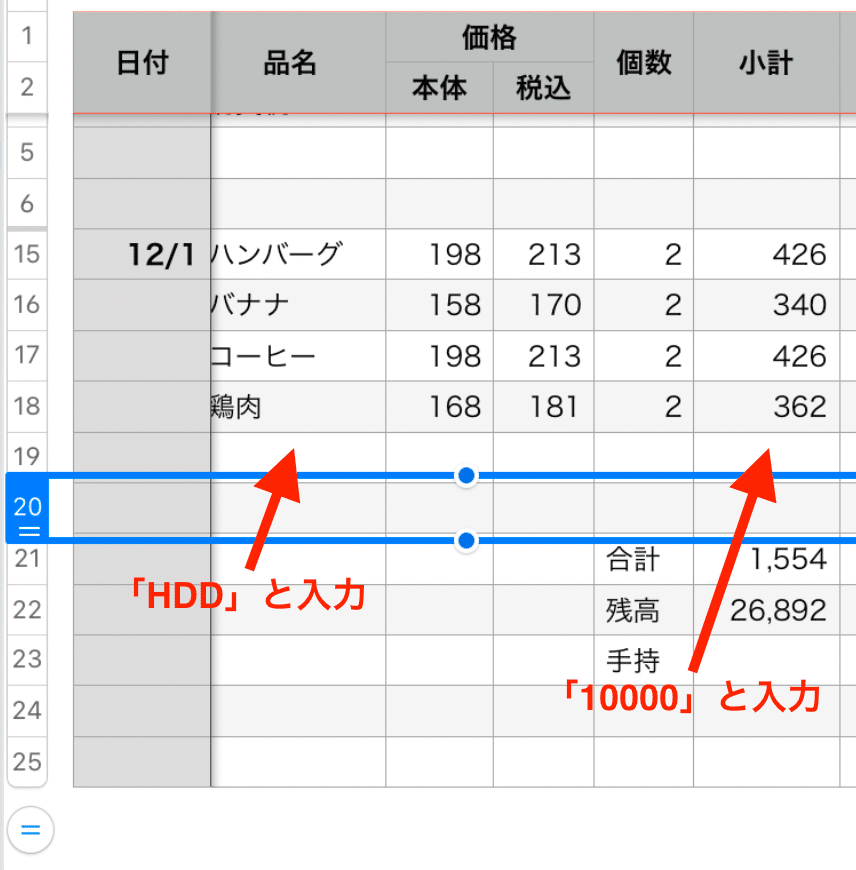
3.「合計」の右横のセルをダブルタップして、SUM関数のセル範囲を一つ下まで拡大

4.HDDの金額の右横にチェックマークを作成するため、F列を選択し、右下の列アクション・ボタンをタップし、「列を後ろに追加」をタップ
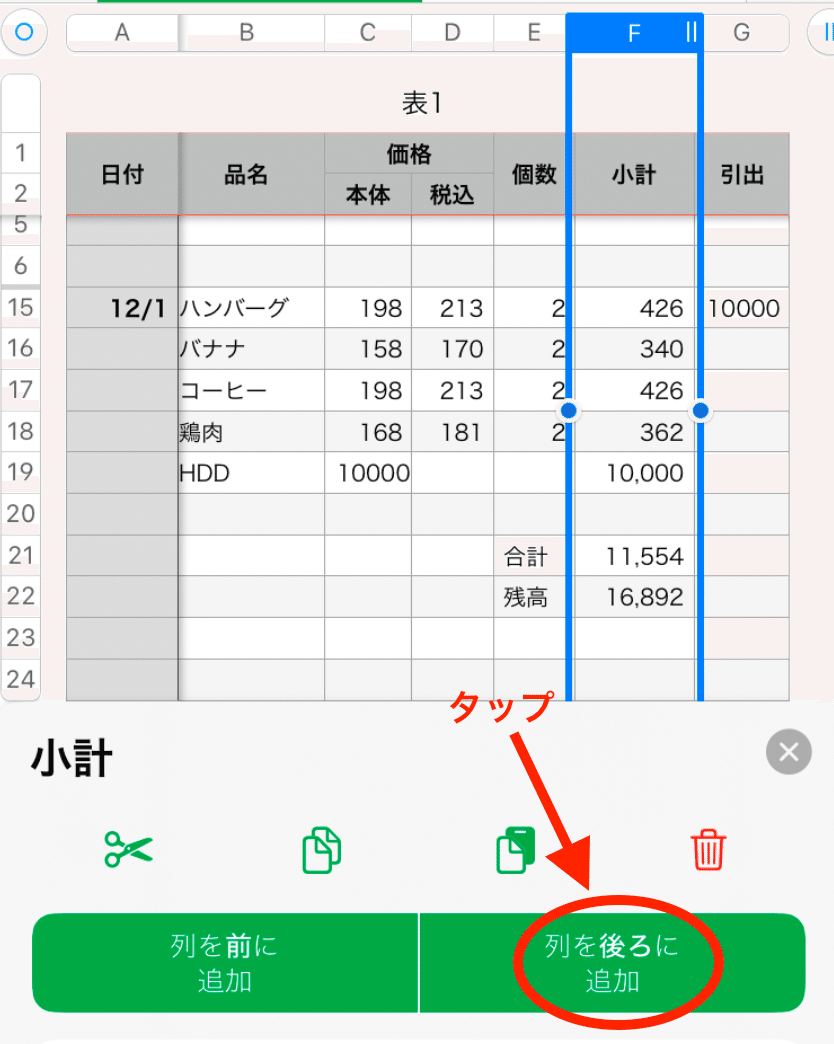
5.挿入された列から「10000」の右横のセルをタップし、スタイル・アイコン(刷毛の形)をタップ
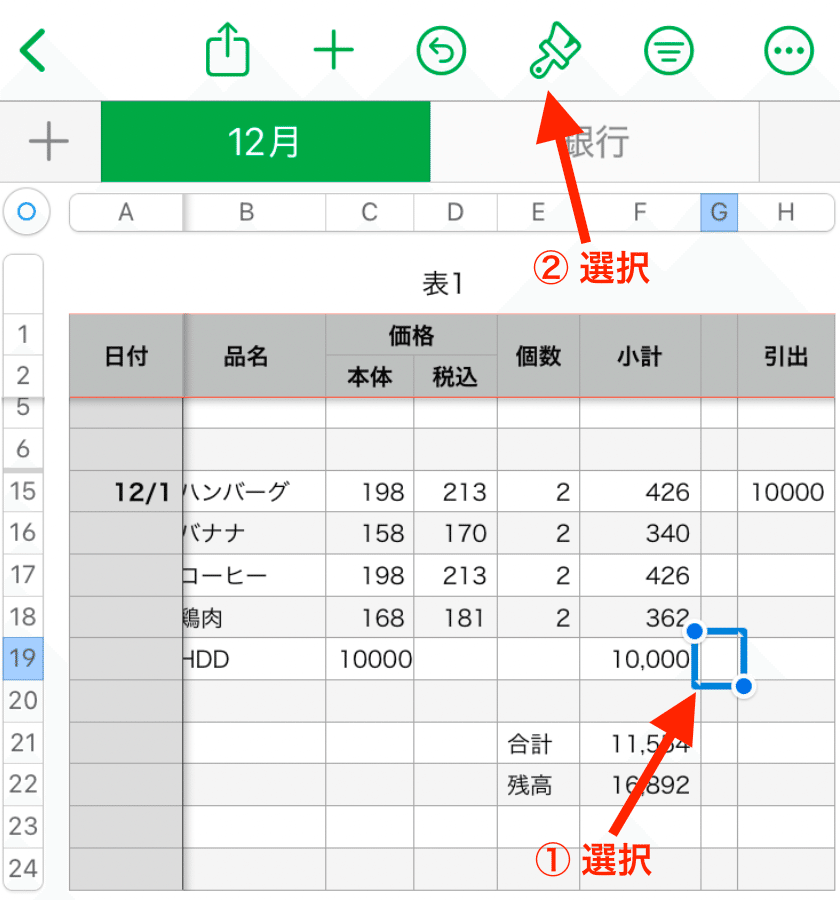
6.表示されるダイアログから下部に表示される「チェックボックス」を選択
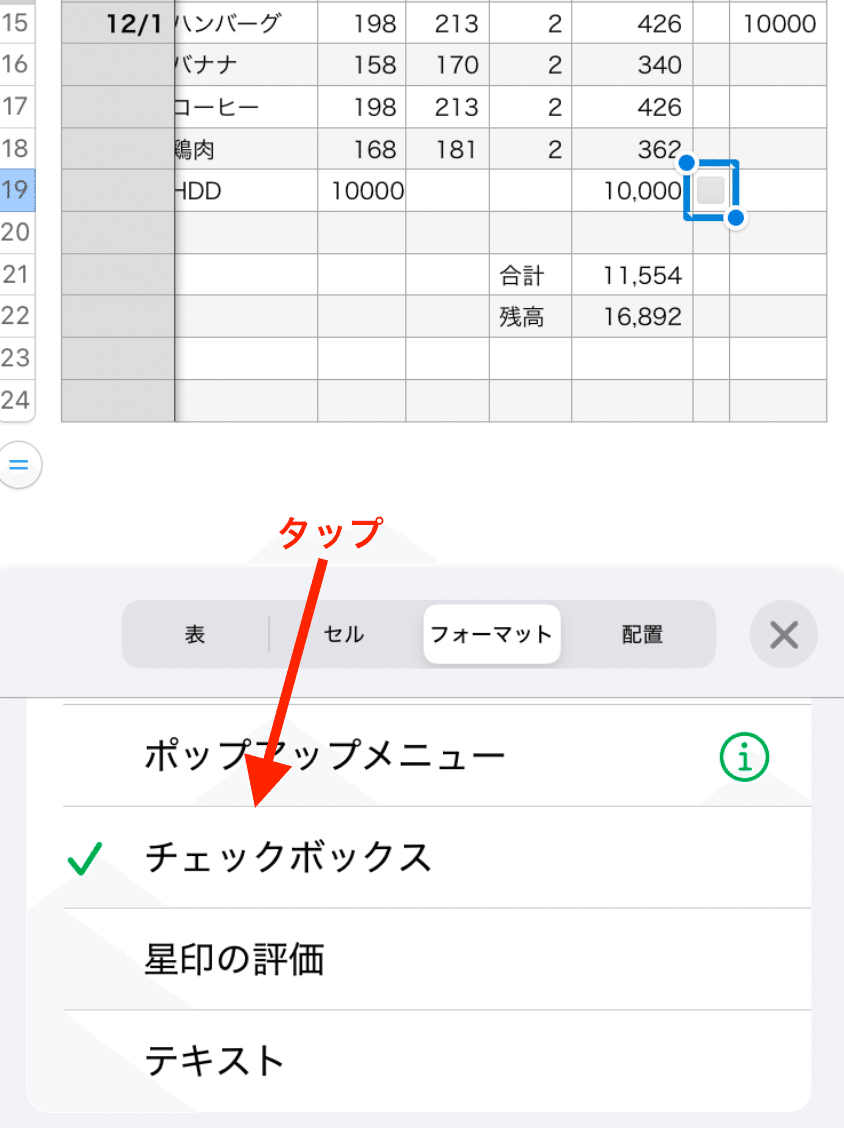
7.「残高」の下のセルに「手持」と入力し、その右のセルをダブルタップし、表示されるダイアログの右上の⊜をタップ

8.①「残高」の金額をタップし、②「+」をタップし、③「sumif ( 」と入力し、④ チェックボックスをタップ

SUMIF関数
SUMIF関数の引数は、①テストするセル(チェックボックスのあるセル)、②そのセルの値の条件、TRUE(1)かFALSE(0)、③ 条件が一致したなら、このセルの値を加算または減算
商品が届き、支払いを済ませてチェックボックスにチェックを入れるとき、所持金額からその金額を引くのだから、逆に、チェックされない限り、所持金は、残高にその金額を加算したままにする、という計算式を作成する
SUMIF ( チェックボックスのセル番地、FALSE、商品額のセル番地)
「,」(英数半角コンマ)の後、「FALSE」と入力し、再び「,」(英数半角コンマ)の後、商品額のセル番地を入力

2.緑色のレ点をタップ

3.この日の項目を選択しコピー
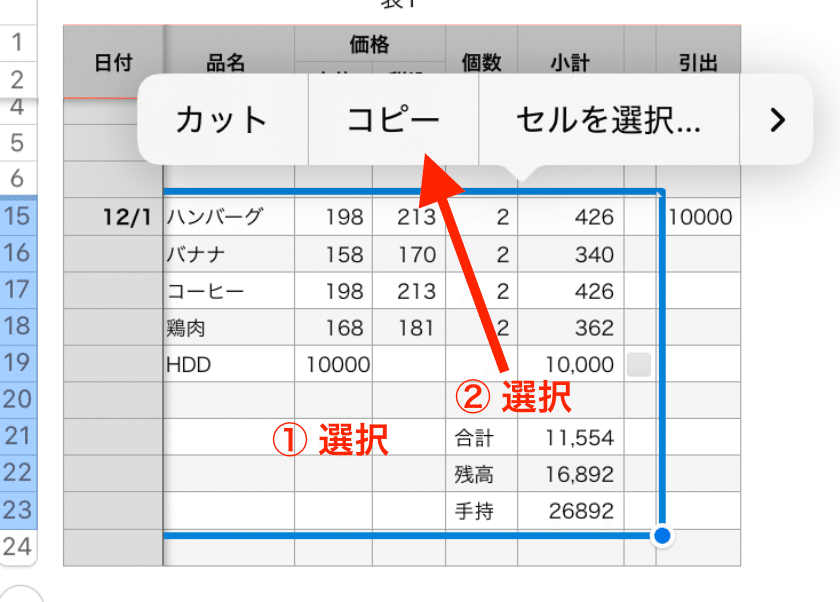
5.次の日のためにペースト
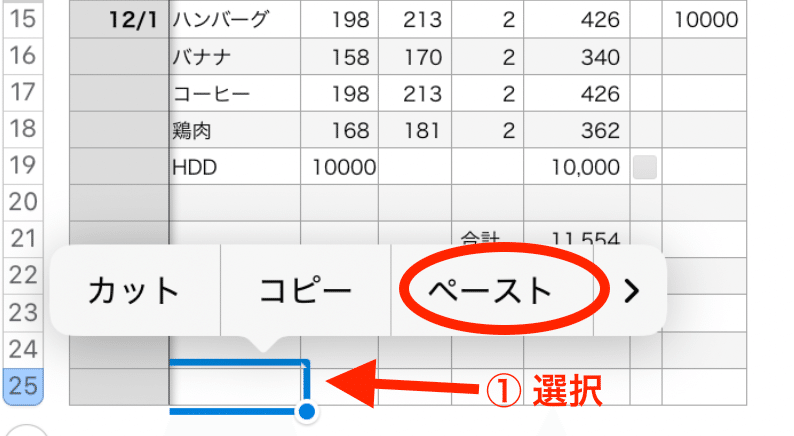
6.「残高」の数式が、
前日の「残高」ーこの日の「合計」
となるように変更
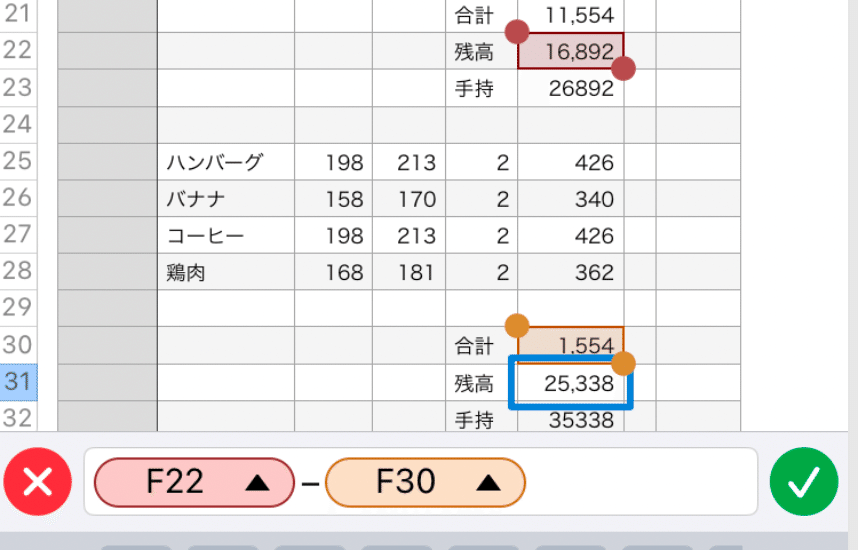
7.「手持」の数式を
前日の「手持」- この日の「合計」
となるように修正
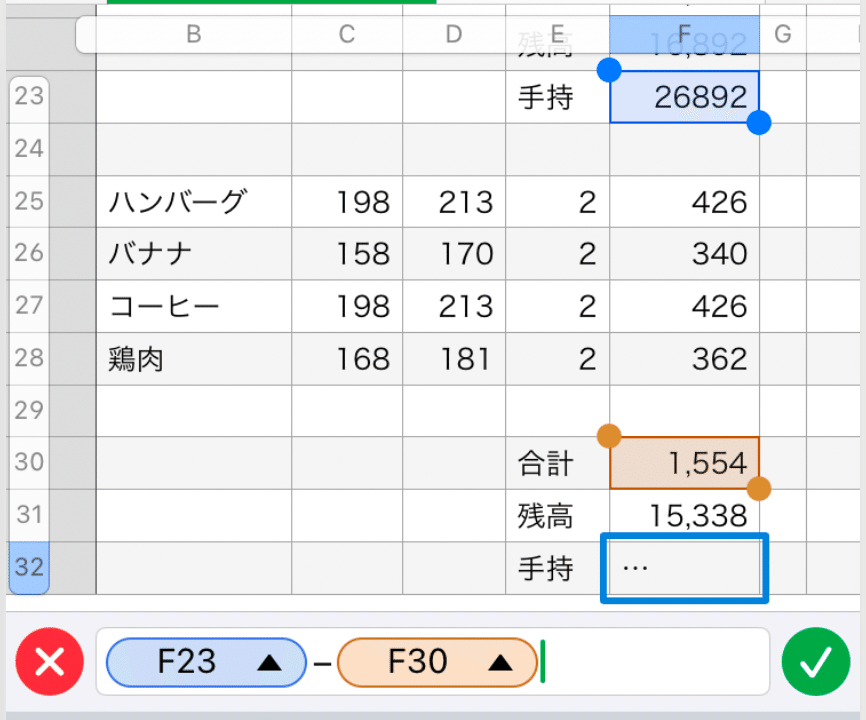
8.代金引換で支払った時に、チェックボックスにチェックを入れる

9.「残高」と「手持」の金額が同じになる
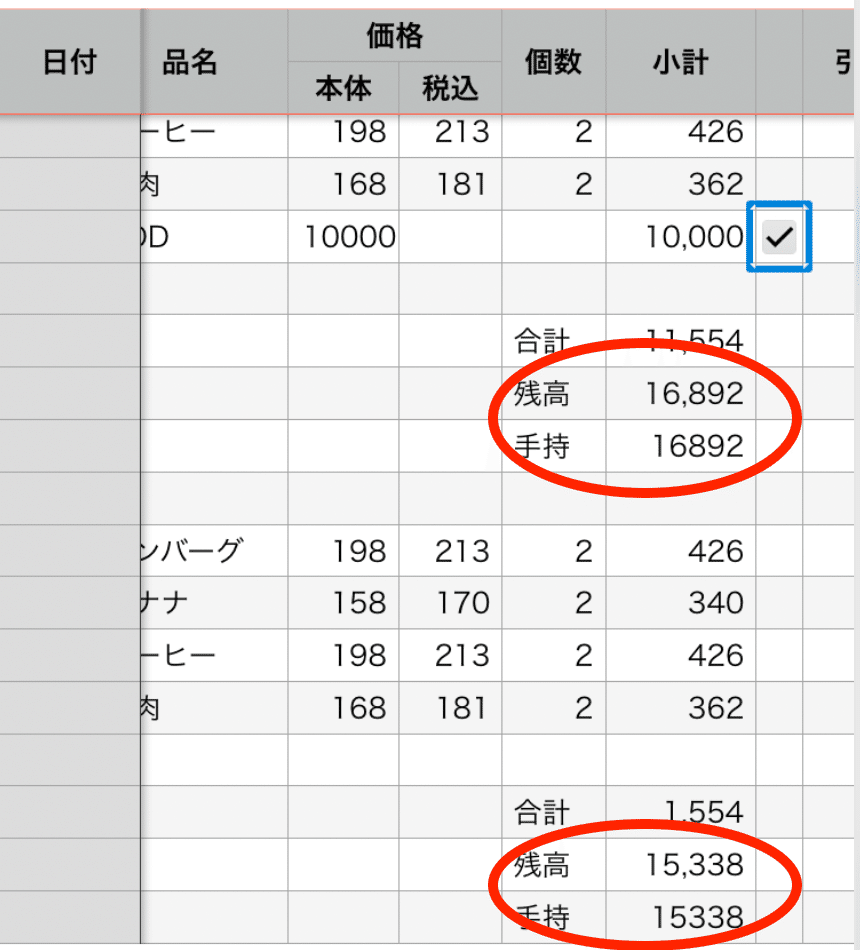
このように購入代金をすでに支払ったものとして考える「残高」と、手持ちの現金を別に分けて考えるのが便利。
手元にお金があるからといって、使い込んだりしないで済む。
